Impostazioni carta
Registrando il formato carta e il tipo di supporto caricato sul vassoio posteriore o nel cassetto, è possibile impedire che la stampante esegua la stampa erroneamente visualizzando il messaggio prima che la stampa abbia inizio quando il formato carta o il tipo di supporto caricato differisce dalle impostazioni di stampa.
 Nota
Nota
-
L'impostazione di visualizzazione predefinita varia a seconda se si stampa o si copia dal pannello dei comandi della stampante, quando si stampa da smartphone/tablet, quando si stampa da Windows e quando si stampa da macOS.
Dopo il caricamento della carta:
-
Quando si carica la carta nel vassoio posteriore:

Viene visualizzata la schermata per registrare le informazioni della carta del vassoio posteriore.
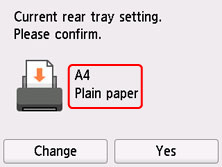
Se il formato pagina sul touchscreen corrisponde al formato della carta caricata nel vassoio posteriore, selezionare Sì (Yes).
In caso contrario, selezionare Cambia (Change) per modificare l'impostazione in base al formato della carta caricata.
-
Quando si inserisce il cassetto:
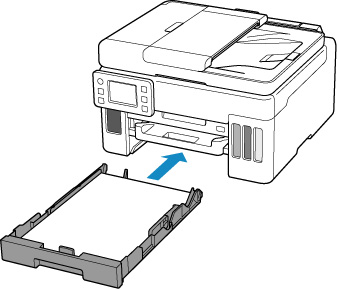
Viene visualizzata la schermata per registrare le informazioni della carta del cassetto.
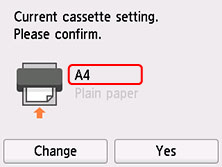
Se il formato pagina sul touchscreen corrisponde al formato della carta caricata nel cassetto, selezionare Sì (Yes).
In caso contrario, selezionare Cambia (Change) per modificare l'impostazione in base al formato della carta caricata.
* È possibile caricare solo carta comune nel cassetto.
 Importante
Importante
-
Per ulteriori informazioni sull'esatta combinazione delle impostazioni carta che è possibile specificare dal driver della stampante (Windows) o sul touchscreen:
Quando le impostazioni carta per la stampa/copia differiscono dalle informazioni della carta registrate nella stampante:
Es.:
-
Impostazioni carta per la stampa/copia: A5
-
Informazioni della carta registrate nella stampante: A4
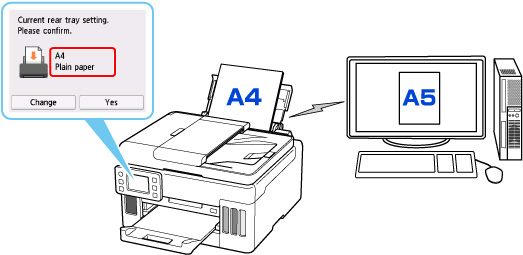
Quando si avvia la stampa/copia, viene visualizzato un messaggio e le impostazioni carta specificate per la stampa o la copia sono indicate sotto il messaggio.
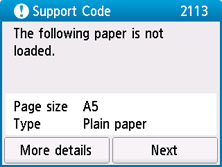
Controllare il messaggio e selezionare Avanti (Next). Quando viene visualizzata la schermata per selezionare l'operazione, selezionare una delle operazioni seguenti.
 Nota
Nota
-
A seconda dell'impostazione, le opzioni seguenti potrebbero non essere visualizzate.
- Stampare con la carta caricata. (Print with the loaded paper.)
- Scegliere se stampare/copiare sulla carta caricata senza modificare le impostazioni carta.
- Ad esempio, quando l'impostazione del formato carta per la stampa/copia è A5 e le informazioni della carta registrate nella stampante sono impostate su A4, la stampante avvia la stampa/copia sulla carta caricata nel vassoio posteriore o nel cassetto senza modificare l'impostazione del formato carta per la stampa/copia.
- Sostituire la carta e stampare (Replace the paper and print)
- Scegliere se stampare dopo aver sostituito la carta del vassoio posteriore o del cassetto.
- Ad esempio, quando l'impostazione del formato carta per la stampa/copia è A5 e le informazioni della carta registrate nella stampante sono impostate su A4, caricare carta di formato A5 nel vassoio posteriore o nel cassetto prima di avviare la stampa/copia.
-
La schermata di registrazione delle informazioni sulla carta viene visualizzata dopo aver sostituito la carta. Registrare le informazioni della carta in base alla carta caricata.
 Nota
Nota-
Se non si conoscono le informazioni della carta da registrare nella stampante, premere il pulsante Indietro (Back) quando viene visualizzata la schermata per selezionare l'operazione.
-
Per ulteriori informazioni sull'esatta combinazione delle impostazioni carta che è possibile specificare dal driver della stampante (Windows) o sul touchscreen:
-
- Ann. stampa (Cancel print)
- Annulla la stampa.
- Selezionare quando cambiare le impostazioni della carta specificate per la stampa/copia. Modificare le impostazioni carta e provare a stampare/copiare di nuovo.
Impostazione predefinita per la visualizzazione del messaggio per evitare problemi di stampa
-
Quando si stampa/copia utilizzando il pannello dei comandi della stampante o se si stampa da smartphone/tablet:
Il messaggio per evitare problemi di stampa è attivato per impostazione predefinita.
Per modificare l'impostazione:
-
Quando si stampa da Windows:
Il messaggio per evitare problemi di stampa è attivato per impostazione predefinita.
Per modificare l'impostazione:
-
Quando si stampa da macOS:
Il messaggio per evitare problemi di stampa è attivato per impostazione predefinita.
Per modificare l'impostazione:
 Importante
Importante
-
Quando il messaggio visualizzato per evitare problemi di stampa è disattivato:
La stampante avvia la stampa/copia anche se le impostazioni carta per la stampa/copia e le informazioni della carta registrate nella stampante sono differenti.

